Cara Mengatur Termin Biaya (Expense)
Kembali TutorialSudah paham cara menambahkan expense pada “Biaya” kan? Lalu, bagaimana cara mengatur “Termin” saat membuat expense untuk pembayaran partial pada Kledo? Simak langkah-langkah berikut ini ya!
Mengatur Termin Biaya
Terdapat opsi “Bayar Nanti” saat bikin “Tambah Biaya” untuk transaksi yang pembayarannya dilakukan kemudian hari, maupun transaksi terutang dengan temin. bagaimana cara mengatur termin pada “Biaya”?
1. Masuk ke menu “Biaya” > klik “Tambah Biaya”
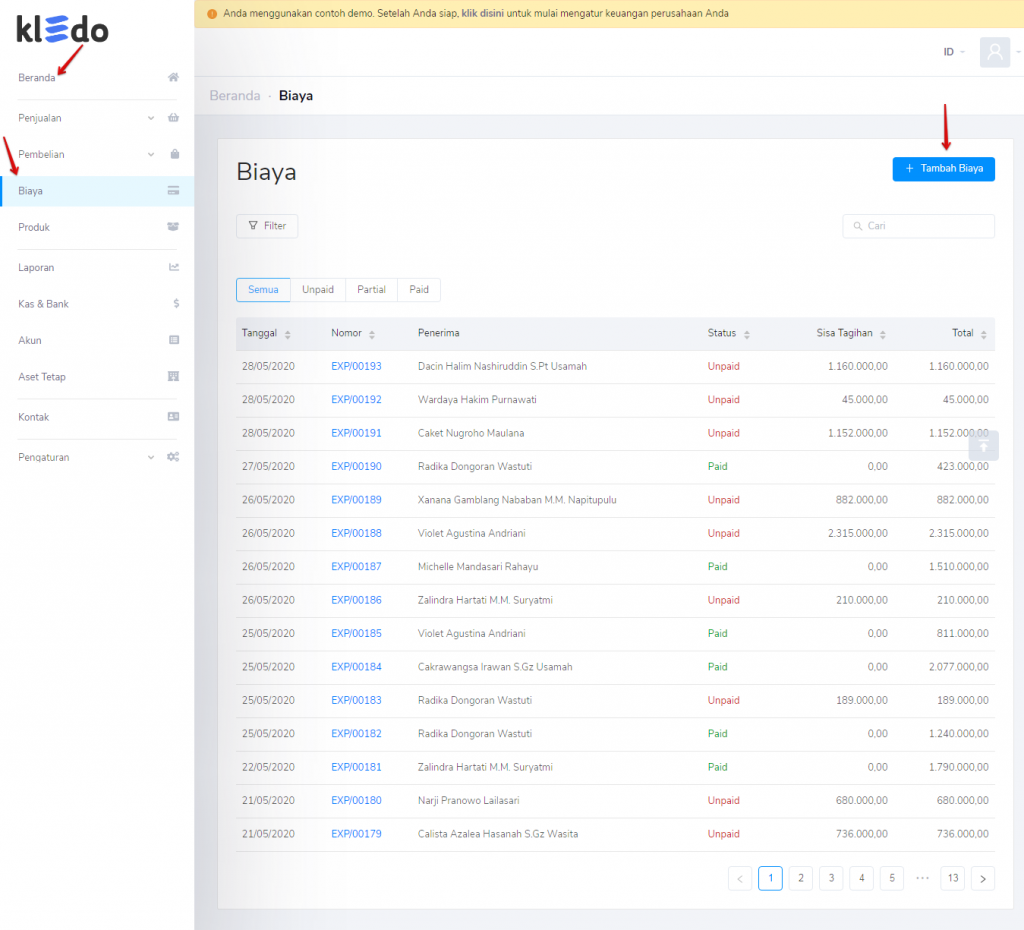
Opsi atur termin expense pada Kledo dilakukan pada saat dilakukan posting “Biaya” melalui “Tambah Biaya”.
2. Klik “Bayar Nanti” > klik “Termin” > pilih “Termin” yang sesuai
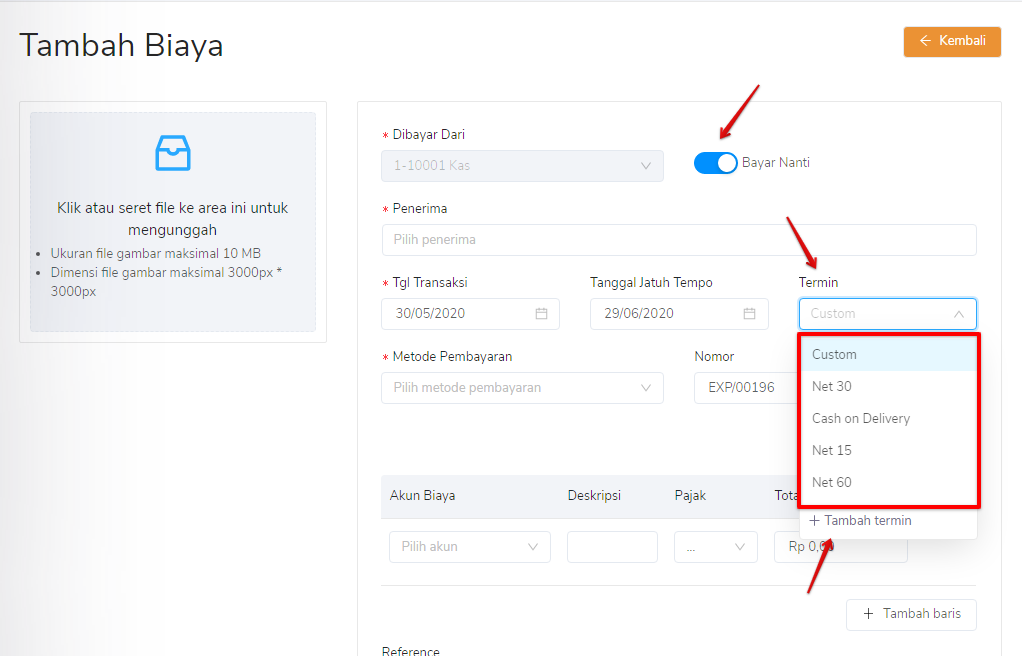
Sebelumnya, jangan lupa untuk aktifkan “Bayar Nanti” dengan cara klik tombol tersebut. Untuk mengatur “Termin”, pada form “Tambah Biaya”, klik kolom “Termin”. Ada pilihan termin yang udah Kledo siapin, yaitu:
- Custom. Untuk menentukan tanggal jatuh tempo secara manual, setelah menambahkan tanggal transaksi.
- Net 30. Jatuh tempo pembayaran 30 hari setelah tanggal transaksi, tanggal jatuh tempo otomatis berubah.
- Cash on Delivery. Pembayaran dilakukan langsung pada saat terjadinya transaksi, pada hari itu juga.
- Net 15. Jatuh tempo pembayaran 15 hari setelah tanggal transaksi, tanggal jatuh tempo otomatis berubah.
- Net 60. Jatuh tempo pembayaran 60 hari setelah tanggal transaksi, tanggal jatuh tempo otomatis berubah.
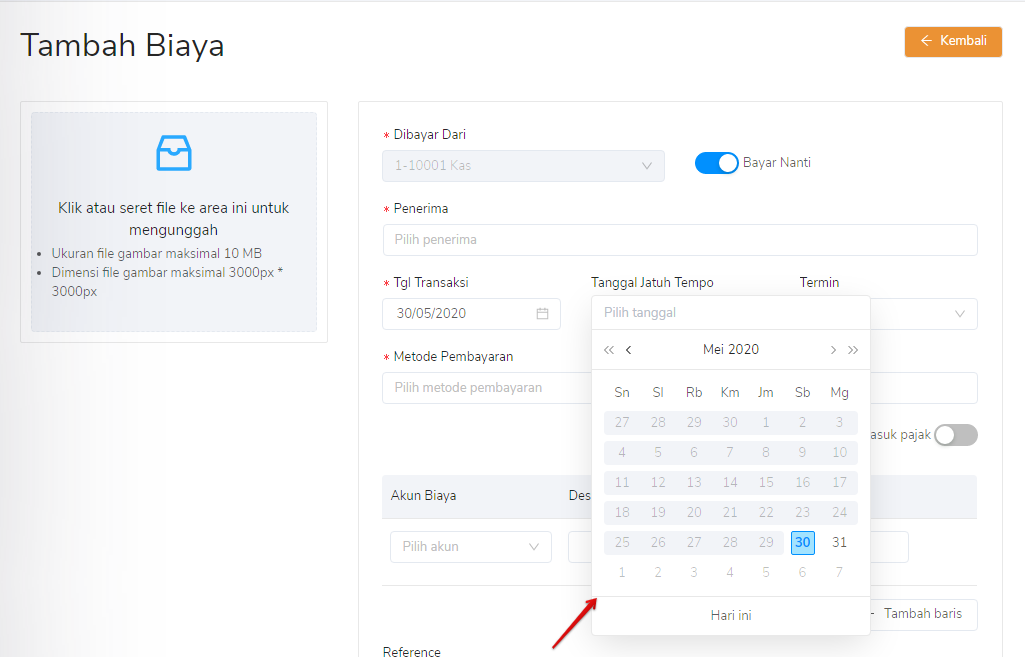
Kamu juga bisa mengatur termin pembayaran dalam pilihan custom, dengan memilih tanggal jatuh tempo secara manual. Caranya, setelah mengisi tanggal transaksi, pilih termin “Custom”. Habis itu, tinggal pilih tanggal jatuh tempo yang kamu sepakati atas transaksi tersebut.
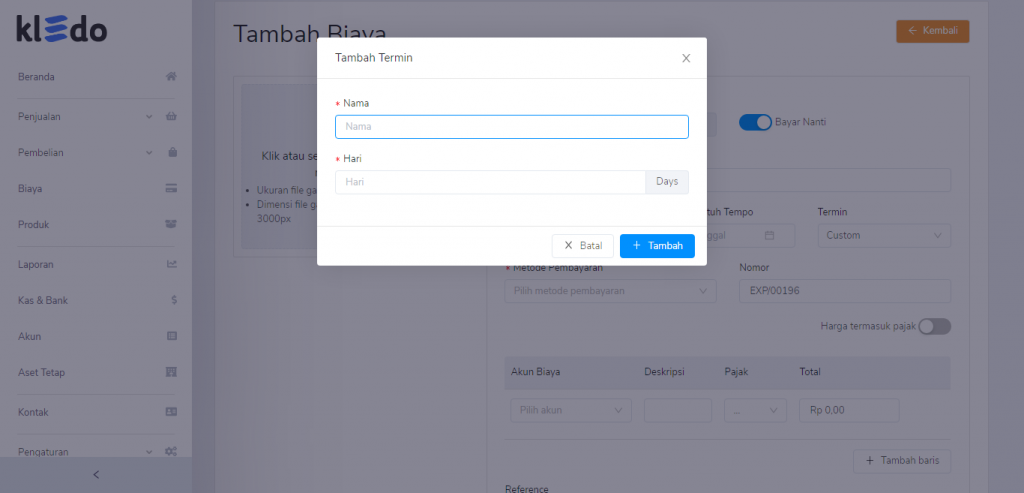
Kalo pengen tambah pilihan termin juga bisa lewat form “Tambah Biaya” ini lho. Klik “Tambah Termin” pada bar “Termin”. Isi form “Tambah Termin” sesuai dengan kebutuhan. Setelah selesai, klik “Tambah”, secara otomatis akan terus muncul dalam pilihan “Termin” yang bisa Kamu pakai seterusnya.
Baca juga: Cara Posting Biaya (Expense)
3. Selesai! Klik “Simpan” dan expense berhasil dibuat
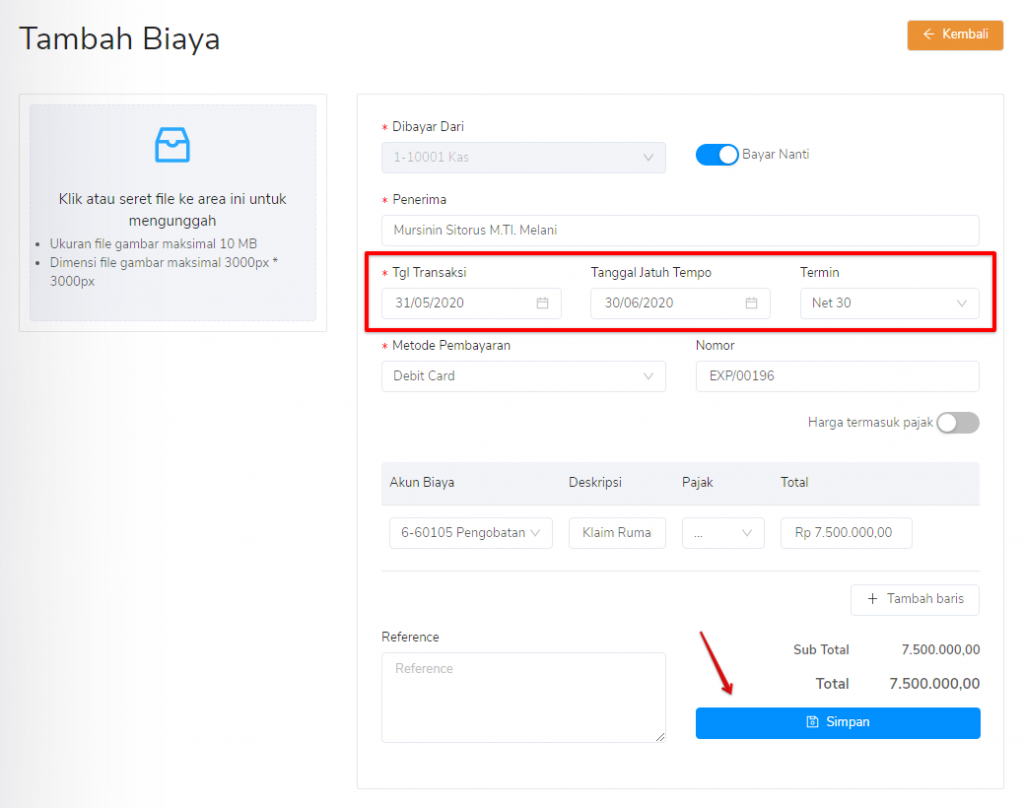
Form “Tambah Biaya” sudah dilengkapi semua? Jika sudah yakin transaksi benar, langsung klik “Simpan” ya. Expense berhasil diposting!
Untuk lebih jelasnya, Kawan Kledo dapat mengikuti langkah-langkah yang ada di video tutorial berikut ini:
Termin difungsikan sebagai penentuan batas waktu pembayaran. Pemilihan termin berdasarkan SOP pada bisnismu dan kesepakatan atas transaksi yang dilakukan. Termin biasanya pada aging 15, 30, 60 hari setelah transaksi. Di luar itu, Kamu juga bisa mengambil angka 7, 14, bahkan 21 hari, dan lain sebagainya. Kledo memfasilitasi Kamu untuk menentukan sendiri termin pembayaran tagihan sesuai dengan kebutuhan.